Da das immer mal wieder für große Überraschungen sorgt, machts vielleicht mal Sinn das Thema in einem Beitrag aufzuarbeiten. Ergänzungen gerne, mache das hier wieder zu einem Wiki.
Dem ein oder anderen mag es gar nicht bekannt sein oder er denkt, das kostet extra, daher zuerst der Hinweis:
Die Sortierung der Sender- und Favoritenliste aller STB ist sowohl am PC (per Browser), als auch in den Apps für iOS und Android kostenlos möglich. Es muss dafür nicht EntertainTV Mobil gebucht werden.
In diesem Beitrag beschreibe ich das Vorgehen für den PC/Webbrowser, da wohl jeder diesen Beitrag mit eben diesem liest und dann direkt folgen kann. Es ist in den Apps aber praktisch identisch und gerade Drag&Drop klappt am Tablet vielleicht besser.
Zuerst solltet ihr euch auf https://web.magentatv.de anmelden. Danach klickt ihr oben rechts auf das “Männchen”, Einstellungen, Senderverwaltung oder einfach auf diesen Link: https://web.magentatv.de/EPG/#MyTV/channels
Das sieht dann ungefähr so aus:
Im Tab Receiver sortiert ihr die Sender für eure Media Receiver. Im Tab Mobil die für die Apps/Browser (wobei ihr dort auch die Senderliste der einzelnen Receiver auswählen könnt).
Im Dropdown darunter, wo bei mir MR401B steht, wählt ihr den Receiver aus, den ihr konfigurieren möchtet. Hier macht es Sinn den Receivern eindeutige Namen zu geben (das macht ihr in den Einstellungen des MR selbst). Wenn ihr einen Receiver austauschen müsst, ändern am besten vorher den Namen entsprechend, damit ihr nicht mehrere Receiver mit gleichem Namen habt. Notfalls müsst ihr den Neuen dann eben mit _neu o.ä. kennzeichnen.
Ist der aktuell ausgewählte Receiver euer Hauptreceiver, habt ihr wie im Bild zu sehen rechts die Option die Senderliste auf andere Receiver zu kopieren. Das geht nur vom Hauptreceiver auf andere Receiver. Habt ihr mehrere Receiver zu bearbeiten und möchtet überall den gleichen Ausgangspunkt, solltet ihr mit dem Hauptreceiver anfangen und diese Konfiguration auf die anderen Receiver übertragen.
In der ersten Spalte steht die Programmposition, unter der der Sender später zu finden sein wird. Ihr könnt einen Sender auf eine bestimmte Position schieben, indem ihr einfach diese in das Textfeld eingebt und mit Enter bestätigt.
Achtung: wenn ihr keine eigene Sortierung habt, stimmt diese Zahl nicht mit der auf dem MR überein - die Übereinstimmung kommt erst durch Speichern zustande. Die Standardsortierung weißt nämlich einige Lücken auf, um die Sender thematisch zu gruppieren, diese Lücken werden bei einer eigenen Sortierung aber zwangsweise geschlossen. Mit eigener Sortierung stimmen natürlich die Programmplätze in meinen Beiträgen nicht mehr mit euren überein.
In den weiteren Spalten folgt Senderlogo und Sendername. Das “Herzchen” steht für eure Favoriten. Ist es ausgefüllt, ist der Sender als Favorit markiert, sonst nicht.
Daneben befindet sich ein Auge. Ist es geöffnet ist der Sender sichtbar. Ist es geschlossen, wird er ausgeblendet. Das wird auch durch das Verschwinden der Kanalnummer noch mal zusätzlich signalisiert. Diese Sender werden beim Durchnummerieren nicht berücksichtigt.
Und ganz rechts könnt ihr den Sender per Drag&Drop da hinziehen, wo ihr ihn haben wollt.
Habt ihr alles wie gewünscht eingestellt, drückt ihr auf den Speichern Button ganz unten auf der Seite. Damit wird die Konfiguration auf den Receiver übertragen.
Meistens geht das recht schnell, es kann aber auch 15-30 Minuten dauern. Ein Reboot ist normalerweise nicht nötig. Im Zweifel sollte aber spätestens das für eine Übernahme der Sortierung führen.
Nutzung zur Fehlerbehebung
In der Vergangenheit ist es vorgekommen, dass die Sortierung auf der STB zurückgesetzt wurde. Nicht immer ist dann eine neue Sortierung nötig. Manchmal hakt es auch nur bei der Übermittlung der Liste an die STB.
Dazu ist zu sagen, damit ihr per App und PC die Sortierung ändern könnt, wird diese auch serverseitig gespeichert und die STB ruft diese vom Server ab. Sollte beim Abrufen irgendwas schiefgehen, wird euch die normale Sortierung angezeigt. Das muss aber nicht heissen, dass eure Sortierung serverseitig gelöscht wurde.
Deshalb wichtig: Bevor ihr jetzt am MR gefrustet anfangt neu zu sortieren, werft einen Blick in die Sortierung am PC oder in der App. Sollte die Sortierung nur am MR zurückgesetzt worden sein und nicht die serverseitige Kopie, dann könnt ihr diese relativ einfach wiederherstellen:
Damit der Speichern Button angezeigt wird, müsst ihr an der Einstellung eine Änderung vornehmen. Dazu könnt ihr einfach mal einen Sender ein- und direkt wieder ausblenden oder umgekehrt, also 2x auf das Auge klicken.
Prinzipiell würde ich im Fall einer verschollenen Sortierung folgende Reihenfolge vorschlagen:
- wenn mehrere Receiver vorhanden sind, die anderen Receiver prüfen, ob sie auch betroffen sind
- MR mal neustarten - evtl war es nur ein temporäres Problem und durch einen Neustart behebt es sich von alleine
- wie oben beschrieben die Sortierung am PC prüfen und ggf. noch mal abspeichern
- im Telekom Forum nach anderen Betroffenen suchen - ob es nur euch oder auch andere betrifft und was die Telekom empfiehlt.
Wenn es ein serverseitiges Problem ist, besteht durchaus Hoffnung, dass es sich von alleine löst und die Sortierung plötzlich wieder da ist.
Und erst im allerletzten Schritt die Sortierung noch mal vornehmen und Speichern. Denn in dem Moment in dem ihr eine neue Sortierung speichert, ist die Alte unwiederbringlich verloren - es gibt keine Backups, sondern nur eine aktuelle Sortierung, ein Speichern überschreibt die alten Daten. Von irgendwelchen Tests nach dem Motto “ich tausche mal kurz 2 Sender und schau ob es überhaupt funktioniert die Sortierung zu ändern, bevor ich alles noch mal sortiere” ist wirklich abzuraten. Denn danach müsst ihr fast garantiert alles neu sortieren - ausser ihr habt “Glück” und das Speichern eures Tests funktioniert wirklich nicht.


 Aber wenn es unser Archivar nicht findet, ist es wohl nie passiert
Aber wenn es unser Archivar nicht findet, ist es wohl nie passiert  Und hier machts ja vielleicht Sinn das auch noch mal zu haben, von daher versuche ich es noch mal zusammenzufassen.
Und hier machts ja vielleicht Sinn das auch noch mal zu haben, von daher versuche ich es noch mal zusammenzufassen.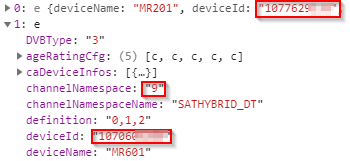
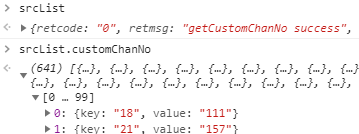
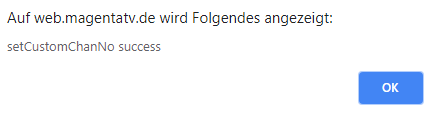




 )
)

 du hast „meine“ kaputt gemacht, dann darfst sie auch wieder reparieren
du hast „meine“ kaputt gemacht, dann darfst sie auch wieder reparieren 